Всеки път, когато правите скрийншот на iPhone, той издава звук на затвора. Същото се случва всеки път, когато щракнете върху снимка в камерата. Понякога подобни звуци са досадни, особено ако трябва да направите снимка или скрийншот, без да уведомите другите.
За щастие iPhone е устройство, в което можете да персонализирате почти всичко, включително да изключите камерата. Ето няколко бързи начина за заглушаване на камерата и правене на скрийншоти на вашия iPhone.
Как да изключите звука при щракване, докато правите снимка с безшумен превключвател в iPhone
Вероятно сте се досетили за първия начин, ако вече имате опит с използването на вашия iPhone. С помощта на превключвателя за безшумен режим на iPhone можете да изключите не само звука по време на процеса на правене на снимки, но и звука на телефона като цяло. Това се прави по следния начин.
- Първо намерете превключвателя за изключване на звука от лявата страна на устройството. В повечето случаи той се намира точно над бутоните за сила на звука.
- Щом се наложи да направите снимка или безшумен скрийншот, завъртете превключвателя в оранжево положение.
С помощта на превключвателя ще активирате безшумен режим на iPhone. По този начин той няма да издава звук на затвора на камерата.
Недостатъкът на този метод е, че освен звукът на камерата ще бъдат деактивирани и различните известия, което може да е проблем, ако забравите да изключите тихия режим, след като сте приключили със снимането.
За да го изключите, просто върнете превключвателя в първоначалното му състояние и проверете дали има звук, например като направите няколко снимки.
Как да изключите звука при щракване, докато правите снимки ръчно в iPhone
Ако идеята за безшумен превключвател не ви харесва или ако по някаква причина бутонът не работи, можете ръчно да изключите звука на телефона, за да постигнете този резултат.
За да направите това, изпълнете следните стъпки:
- На екрана на iPhone плъзнете надолу от горния десен край на екрана. Това ще отвори Центъра за управление. Ако имате по-стар iPhone с Touch ID, плъзнете пръст нагоре от долния край на екрана.
- В центъра за управление ще видите регулатора на силата на звука. Плъзнете пръст надолу по регулатора на силата на звука, за да изключите звука на мултимедията.
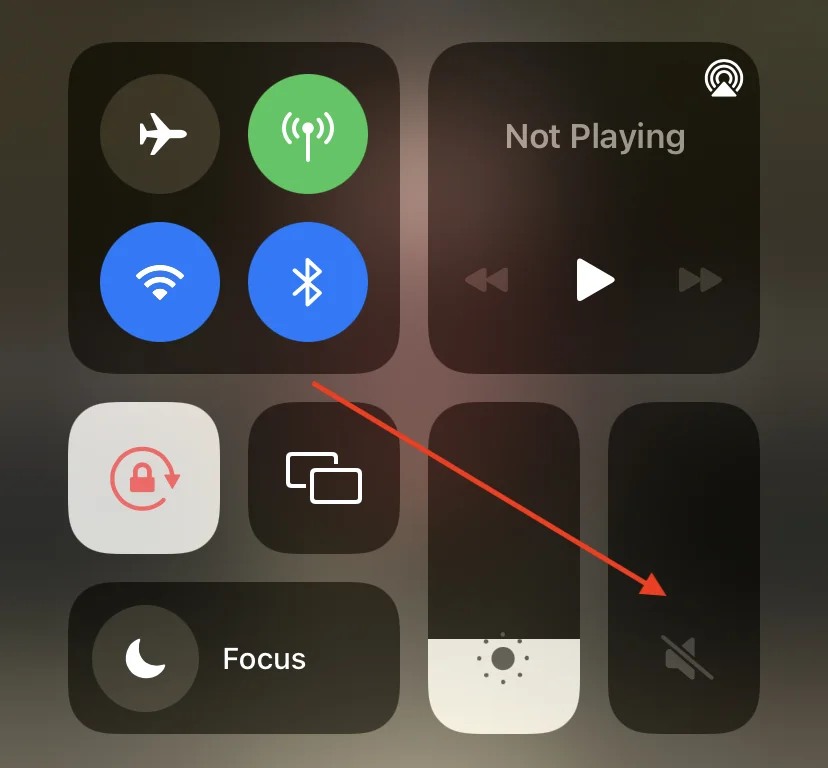
- След като регулирате силата на звука, отворете Камера и щракнете върху снимки или направете снимки на екрана – няма да има звук.
Можете да направите следното, докато сте в приложението Camera.
Как да правите снимки безшумно в режим Live Photos на iPhone
Можете също така да използвате функцията Live Photos в iPhone, за да правите снимки без звук.
Функцията „Снимки в реално време“ на iPhone ви позволява да правите трисекундни движещи се снимки вместо неподвижни такива.
Интересно е, че iPhone не издава звук, когато щракнете върху снимки в режим на живо, както е показано по-долу:
- Първо отворете камерата на iPhone. Уверете се, че сте в режим за снимки.
- След това щракнете върху иконата „Снимки в реално време“, която прилича на кръг с наклонена черта. Тя се намира в горния десен ъгъл.
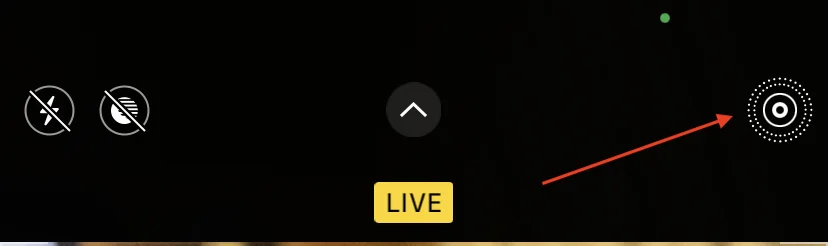
- След като кликнете, наклонената черта ще изчезне и ще видите „LIVE“.
Ако сте направили всичко правилно, сега можете да направите толкова снимки, колкото искате. Фотоапаратът няма да издава звук.
Как да правите снимки безшумно, докато снимате видео на iPhone
Интересен начин да направите снимка без звук на iPhone е да я направите, докато записвате видеоклип.
Работата е там, че снимките, направени по време на видеозапис, не издават звук на затвора. Очевидно това се прави, за да се гарантира, че нищо излишно няма да попадне в аудиопистата на видеоклипа, който снимате. За да направите снимка по този начин, изпълнете следните стъпки:
- Отворете камерата на iPhone. Можете да направите това или с иконата на камерата на началния екран, или от заключения екран, като плъзнете пръст отдясно наляво.
- Когато отворите фотоапарата, преминете в режим на видео и натиснете червения бутон в средата, за да започнете да записвате.
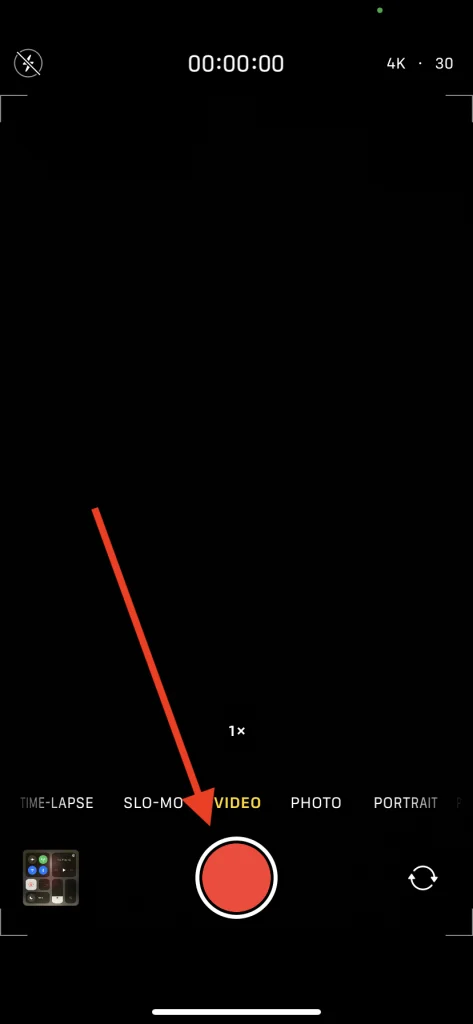
- След като активирате записа, в долния десен ъгъл ще видите белия бутон на затвора.
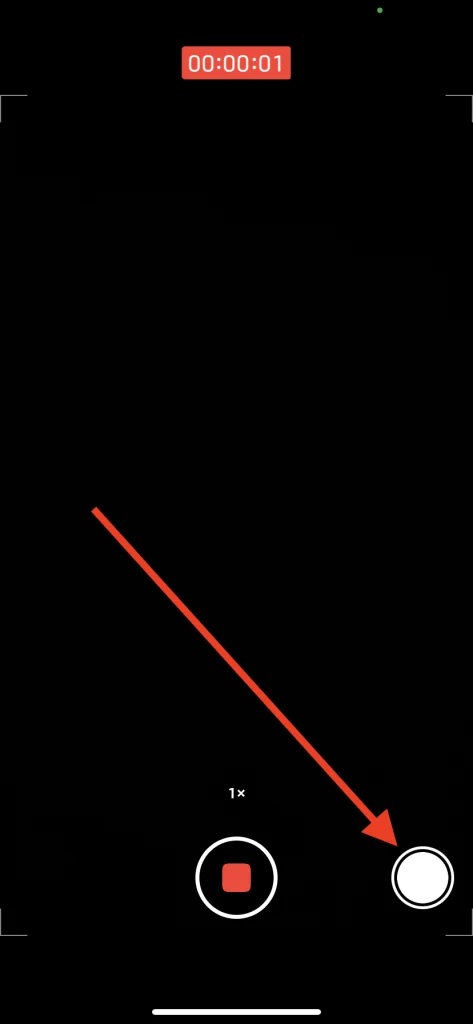
- Натиснете белия бутон, за да щракнете безшумни снимки на iPhone.
Имайте предвид, че разделителната способност на снимките, направени по време на запис на видео, няма да е същата като на обикновените снимки. Тя ще зависи от разделителната способност на видеото.
Как да направите снимка или екранна снимка чрез запис на екрана
iOS разполага с вграден инструмент за запис на екрана. Важно е да знаете, че ако записвате екрана с включен микрофон, снимките на екрана и звукът от камерата ще бъдат до известна степен заглушени.
Така че, ако искате да направите снимка или екранна снимка по време на запис на екрана, трябва да следвате стъпките, които ще бъдат споменати в раздела по-долу:
- Най-напред трябва да отворите контролния център на вашия iPhone. За целта трябва да плъзнете пръст надолу от горния десен ъгъл (при по-новите iPhone-и) или да плъзнете пръст нагоре от долния край (при iPhone-и с Touch ID).
След това трябва да натиснете с дълъг бутониконата Запис на екрана. - След това щракнете върху бутона Микрофон, за да го активирате.
- След това трябва да докоснете Start Recording (Започване на запис).
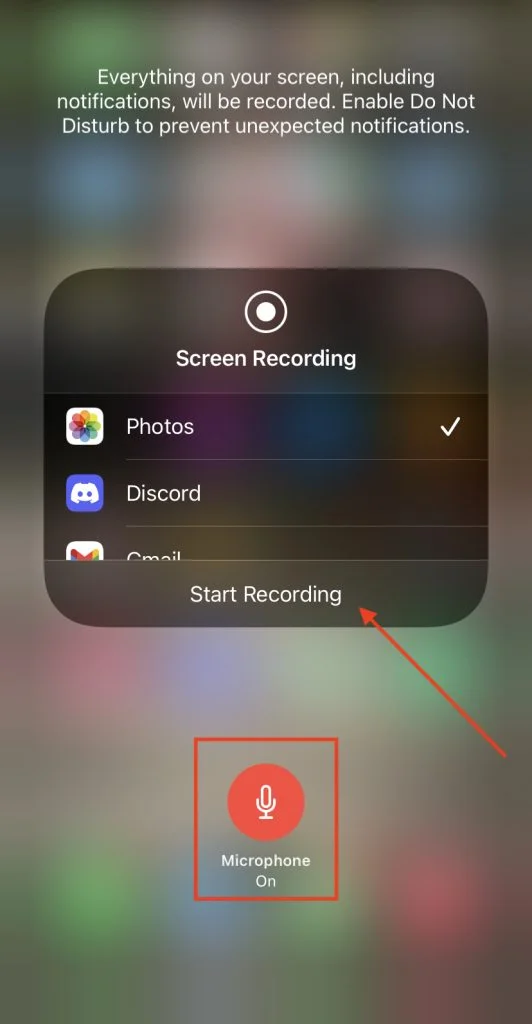
Всички снимки или скрийншотове, които правите с iPhone, ще издават много тих звук на затвора, докато екранът записва.
След като завършите процеса, можете да спрете записа, като повторите стъпките.
Важно е да знаете, че е необходимо да включите микрофона, докато стартирате запис на екрана. Ако не направите това, звукът от затвора няма да бъде заглушен. Освен това в горната част на скрийншота ще има икона за запис на екрана с червен цвят, което може да е дразнещо притеснително.









